パソコンがウイルス感染したら確認すべきこととは?


NPO法人ⅠT整備士協会 理事
その後、会員サポート事業の責任者として全国からの様々なIoT機器サポート対応を行うコンタクトセンター事業の立ち上げと運営に従事し、デジタル機器サポートのスキーム構築にも9年間携わる。
また特定非営利活動法人 IT整備士協会の理事として、中小企業のDX化を促進するため法人向けの新たな資格制度を構築。
パソコンがウイルスに感染すると大変なことになるとは誰もが知っていますが、具体的な被害や対応策についてはあまりわからない方も多いでしょう。
そこでこの記事では、ウイルスの種類やよくある被害の状況、感染の確認方法や感染時の対策などをわかりやすく解説します。
PCを使う人はぜひ参考にしてください。
パソコンのウイルスとは

パソコンのウイルスは、1970年代から存在が確認されています。
初期にはウイルス作成者が作ったメッセージが画面に表記されるような害がないウイルスも存在していました。
しかし、その後はパソコンのパフォーマンスを低下させたり、クレジットカードなどの個人情報を収集したり、詐取したデータを人質として金銭を要求したりするような、多大な被害をもたらすウイルスが増加しています。
ウイルスに関連する記事を読んでいると、「マルウェア」という言葉がしばしば登場し、マルウェアとウイルスの関係性がわからなくなることもあると思います。
厳密に言うとマルウェアは悪意あるソフトウェアすべてを指しており、ウイルスはマルウェアに含まれる特定のものを意味します。
しかし、日本では大きく区別されずに記載されていることが多いので、この記事でもマルウェアもウイルスもパソコンに害を及ぼすソフトウェアとして扱います。
以下ではウイルスに感染したことで起こる被害や、代表的なウイルスの種類と特徴について説明していきます。
感染すると起こる被害
パソコンがウイルスに感染したことで起こる被害はさまざまです。
代表的な被害としては、パソコンの動作が重くなったり、フリーズして操作できなくなったり、再起動が繰り返されたりするなど、パソコンが使用不能になることがあります。
また、データが削除されたり、自分のパソコンからアドレス帳に記載された相手にメールが発信されてウイルスが拡散されたりするほか、個人の写真などが拡散される被害も見られます。
さらにクレジットカードや預貯金口座の情報や、仕事で使っている重要なデータを盗まれることもありますし、盗まれたデータを人質として金銭を要求する被害も実際に多数出ています。
このようにウイルスによる被害はさまざまで、社会生活を送るうえで非常に大きなダメージを受けることもあるので、パソコンを扱う上ではウイルス対策をしておくことは絶対に欠かせません。
パソコンのウイルスの種類
パソコンのウイルスの種類について代表的なものを記載し、その特徴も説明します。
トロイの木馬は、害のないソフトウェアや役立つソフトウェアを装っているため、ウイルスであることが気づかれにくい特徴を持っています。
メールやアプリ、ソフトウェア、SNSなどを感染経路とすることが多く、パスワードやIDを盗んだり、有害サイトに強制的に接続されたりします。
トロイの木馬は自己増殖する機能はありませんが、感染したパソコンが踏み台となって関連するパソコンに害を及ぼすこともあるので、被害者のパソコンが加害を広げるケースもあります。
ランサムウェアに感染すると、パソコン内部のデータに暗号化処理が行われて、パソコンがロックするなどして使用できない状態に陥ります。
その後、状態を改善するための身代金を要求することが多く、金銭を目的とする代表的なウイルスです。
身代金を取ることを目的としている場合はパソコンの使用者に感染したことを知らせる必要があるので、他のウイルスに比べると「知らないうちに感染して被害が広がっていた」という種類のダメージは起こりません。
1台のパソコンがランサムウェアに感染するとLANケーブルや無線LANを経由して周囲のパソコンにも二次感染が起こる場合があるので、被害を確認したら素早くネットワークから切り離すことが重要です。
ワームは自己増殖力の高さを特徴とするウイルスです。
メールの添付ファイルから感染することが多く、他のファイルに寄生せずに単体で存在できます。
感染するとパソコンの処理速度が大きく低下したり、勝手にメールを送信して外部に広がったりします。
また、クレジットカードなどの情報を盗んだり、パソコンが遠隔操作されたりして別の問題を起こす例も見られます。
\ 諦める前に、プロに相談!/
パソコン修理のサポート内容を見るパソコンがウイルス感染した時のサイン

ここからはウイルスに感染したときに多く見られる兆候を記載します。
ウイルスに感染したことに気付くのが遅くなるほど被害が拡大するので、感染時に起こりやすい挙動は概略でも頭に入れておくことをおすすめします。
脅迫的な画面が表示される
パソコンの画面に身代金を要求するなどの脅迫的な表示が出た場合は、ランサムウェアによる攻撃であることがほとんどです。
ウイルスの作用によってパソコン内のデータが暗号化されて使用できない状態にしたうえで、その解除を条件として金銭を要求するのがこの場合の代表的な手口です。
日本でも2016年頃からランサムウェアを使った感染被害が増えており、ゲーム関連企業の大手であるカプコンが10億円を超える身代金を要求された事例もあります。
顧客情報などを盗み取られた場合は信用面でもダメージが大きいため、企業にとっては最大級の脅威として警戒されています。
処理速度の低下
前述したランサムウェアの場合は身代金を要求するために、感染したことを被害者に告知することを特徴としています。
しかし、ランサムウェア以外のウイルスは感染の兆候を明確にせずに、密かに悪事を進めるタイプがほとんどです。
そのため、注意しないと気付かないこともありますが、パソコンのスペックが劣っているわけでもないのに動作速度が低下しているときは感染を疑った方が良いでしょう。
パソコンの動作速度が低下するのは、ウイルス感染によって勝手にスパムメールを拡散したり、他のウイルスをダウンロードしたりするなどして、パソコンに負荷がかかるためです。
心当たりのない通知・ポップアップが表示される
パソコンの画面上に心当たりがない通知やポップアップが表示された場合、ウイルス感染が起こっている可能性があります。
また、自動的に有害なサイトに誘導されたり、何らかのソフトウェアをむりやり購入させられたりする挙動も報告されています。
さらに、操作していないのに検索エンジンがいつの間にか変更されている際も、感染しているかもしれません。
\ 諦める前に、プロに相談!/
パソコン修理のサポート内容を見るパソコンのウイルス感染の確認方法

PCがウイルスに感染したときは、放置することなく早急に対策することで被害を最小限に抑えることができます。
そのためにも、まずは感染が本当に起こっているのかを、導入しているウイルス対策ソフトで確認することから始めましょう。
基本的にPC作業をする場合にはウイルス対策ソフトは必須の存在ですが、もし導入していない場合は、無料の対策ソフトを使う手もあります。
OSがWindowsであれば、7以降はWindows DefenderかWindows セキュリティというウイルス対策ソフトが初期状態でインストールされています。
また、Avast社やトレンドマイクロ社なども無料でウイルスチェックできるサービスを提供していますので、感染が疑われるときは早急にウイルススキャンを行って状態を確認しましょう。
感染していなければとりあえずは問題ありませんが、ウイルス対策ソフトを導入していなかったのであれば、この機会にインストールして常駐させておくことをおすすめします。
もし感染が見つかった場合、この記事の「パソコンのウイルスに感染したらどうすればいいのか」の項目で対応策を詳しく記載しているので、参照してできるだけ早く対応してください。
>「パソコンのウイルスに感染したらどうすればいいのか」はこちら
\ 諦める前に、プロに相談!/
パソコン修理のサポート内容を見るパソコンがウイルス感染する原因や経路

ここからはPCにウイルス感染が起こることを防ぐために、感染原因や経路について詳しく記載します。
ウイルスはメールの添付ファイルから感染することが多いと認識している人もいますが、実際にはさまざまな経路があるので、ここからの内容にはぜひ注意してください。
ネットワーク
職場や学校などでPCをネットワークに接続しただけでもウイルスに感染することがあります。
ネットワーク感染型のウイルスは、感染したPC内にあるプロバイダへの接続情報を使って、情報を共有するPCにも感染を広げることがあるのです。
これは逆に考えると、自分自身のPCがどこかでウイルスに感染して気付かない場合、職場や学校などで被害を大きく広げてしまう可能性があるということです。
この点を踏まえて、ぜひ日ごろからウイルス対策を怠らないようにしましょう。
USBメモリ
USBメモリやメモリカードなどの携帯できる記憶媒体(リムーバブルディスク)が、ウイルスの感染経路となる例も非常に多く報告されています。
まずウイルス感染したPCに差し込まれたUSBメモリに問題のあるファイルが書き込まれ、そのUSBメモリを他のPCに差し込むことによって感染が拡大していくのです。
このタイプのウイルスを防ぐには、USBメモリを差し込んだ時に、自動的にautorun.infというファイルが実行されないように設定しておくことが有効です。
Windows 10であれば、スタートメニューを開いて「Windowsシステムツール」→「コントロールパネル」→「自動再生」の順に選択し、自動再生の設定画面に入ります。
「すべてのメディアとデバイスで自動再生を使う」という項目のチェックを外せば、USBメモリを差し込んでもautorun.infが実行されないので感染のリスクを回避できます。
また、定期的にPCとUSBメモリのウイルスチェックを行うようにしましょう。
Webアクセス
本来問題がなかったWebサイトが悪意を持って改ざんされることがあり、そのサイトにアクセスすることでワームに感染してしまうことがあります。
怪しげなサイトであればアクセスする前に用心もできますが、一般企業や店舗のサイトが悪意を持って書き換えられた場合は、アクセス前に判別することはできません。
対策としては、まずOSやブラウザを最新の状態にしておくことが必要です。
また、Web感染型のワームに対抗するために、不正URLへのアクセスを防ぐ「Webレピュテーション」機能を備えたウイルス対策ソフトを常駐させることを推奨します。
ワームに感染した場合に起こる被害としては、PCのパフォーマンスが低下したり、個人情報が詐取されたり、遠隔操作によって他にもウイルスをダウンロードされたり、PC内のアドレス帳を利用して知り合いに被害を広げられたりするなど、さまざまな例が知られています。
ファイルダウンロード
見知らぬ会社や個人から来たメールの添付ファイルを開いたり、責任元が不明瞭なファイルをダウンロードしたりすることで、ウイルスに感染してしまう例もあります。
このケースでウイルスに感染した場合はOSを再インストールしなければリカバーできないことが多いため、復旧できたとしてもかなりの時間を損失します。
このタイプの感染を防ぐためには、信頼性が低そうなメールを開かないことや、安易にファイルをダウンロードしないことが重要です。
\ 諦める前に、プロに相談!/
パソコン修理のサポート内容を見るパソコンのウイルスに感染したらどうすればいいのか

この項目では、ウイルスに感染してしまった場合に取るべき対応策を詳しく記載します。
端末をネットワークから切り離す
パソコンがウイルスに感染していることが判明した場合、まず行うべきなのは、最新の対応をするためにウイルス対策ソフトのアップデートをすることです。
ウイルス対策ソフトのアップデートが済んだら、PCを早急にネットワークから切り離しましょう。
ウイルス感染したままだと、職場や学校、家庭のネットワーク上に存在するパソコンにも感染被害が及ぶ可能性があるからです。
そのあとは、セキュリティソフトを使ってウイルスの駆除を行いましょう。
セキュリティソフトを使っても駆除ができなかった場合は、パソコンの初期化を行って脅威を取り除く必要があります。
このような対応が困難だと思う場合は、ぜひ放置せずにパソコンの修理やメンテナンスを専門とする業者に相談して、問題を早めにクリアすることをおすすめします。
各種パスワード変更
ウイルスに感染した場合、さまざまなパスワードが詐取されている可能性があるので、早急にすべてのパスワードの変更を行いましょう。
変更すべきものとして、金融関係のパスワードやパソコンの起動、社内ネットワークへの接続時に必要なパスワードなどが考えられます。
また、ECサイトなどで買い物をするときのパスワードなども金銭的被害が出る可能性があるので変更が必要です。
さらに、メールソフトのパスワードが詐取されていると被害を拡散される可能性があるので注意しなければなりません。
パスワードの変更を行う場合は、感染したパソコンで行うと再度詐取される可能性があるため、他の端末から操作してください。
\ 諦める前に、プロに相談!/
パソコン修理のサポート内容を見るパソコンのウイルス感染を防ぐ方法

ここからはウイルス感染を防ぐ方法を記載します。
セキュリティ製品の導入
パソコンをウイルスの脅威から守るためには、セキュリティ製品を導入することは欠かせません。
そしてセキュリティソフトウェアを導入した後は、パソコンに常駐させておくことと、可能な限り最新の状態に保っておくことも忘れてはなりません。
マルウェアは悪意ある人達によって毎日120万種も新たに作られているとも言われていますから、セキュリティの状態が古いままではパソコンに及ぶリスクを回避できないのです。
定期的なOSアップデートの実施
パソコンのOSが古いまま使用していると、セキュリティの脆弱さを狙うウイルスに対抗できないことがあります。
そのためOSを定期的にアップデートして、ウイルスの脅威に備えることをおすすめします。
また、ブラウザも古くなると脆弱性を利用されることがあるので、できるだけ最新版にすることを心がけましょう。
怪しいサイトやメールは開かない
怪しげなサイトや見知らぬメールにはウイルスの危険があふれています。
そのため、安全性が低そうなサイトには近づかないこと、必要性がなさそうなダイレクトメールなどは開かないことを徹底しましょう。
また、添付ファイルにウイルスが仕込まれている例は多いので、信頼性が低いファイルは開かないことも重要です。
無線LANのセキュリティー強度を高める
無線LANのセキュリティが低い場合、ウイルスの脅威は高まります。
無線LANの暗号化技術にはAES、TKIP、WEPという3種類が存在しますが、最も暗号強度が高いのがAESで、現時点では解読不能と言われています。
この点を踏まえて、無線LANの設定を行う場合、暗号化方式はAESを選択しましょう。
\ 諦める前に、プロに相談!/
パソコン修理のサポート内容を見るパソコンのウイルス系トラブルはパソコン修理EXPRESSにご相談ください

パソコンの脅威であるウイルスの種類や、代表的な被害を解説し、感染時に確認すべきことをまとめました。
ウイルスは毎日大量に作成されているため、セキュリティ更新プログラムを常に最新のものにして、セキュリティパッチをすべて適用した状態にすることは重要です。
この記事を見た後も、「これで駆除できているのか」「また感染しないための対策を強化したい」と考える人も多いでしょう。
そんな時は、パソコンの修理やメンテナンスの経験を豊富に持つ、パソコン修理EXPRESSにお気軽にご相談ください。
パソコン修理EXPRESSはウイルス対策にも精通しており、さまざまな地域に出張して修理作業を行うことも可能です。
パソコン整備士の資格を持った「パソコン修理のプロ」が多数在籍していますので、お客様のパソコントラブルを最短即日で解決致します。
まずはお電話よりお気軽にご相談ください。
ウイルスに感染したパソコンの修理事例
パソコン修理EXPRESSではウイルスに感染したパソコンの修理事例も多数ありますので、その事例についてをご紹介します。
修理事例1
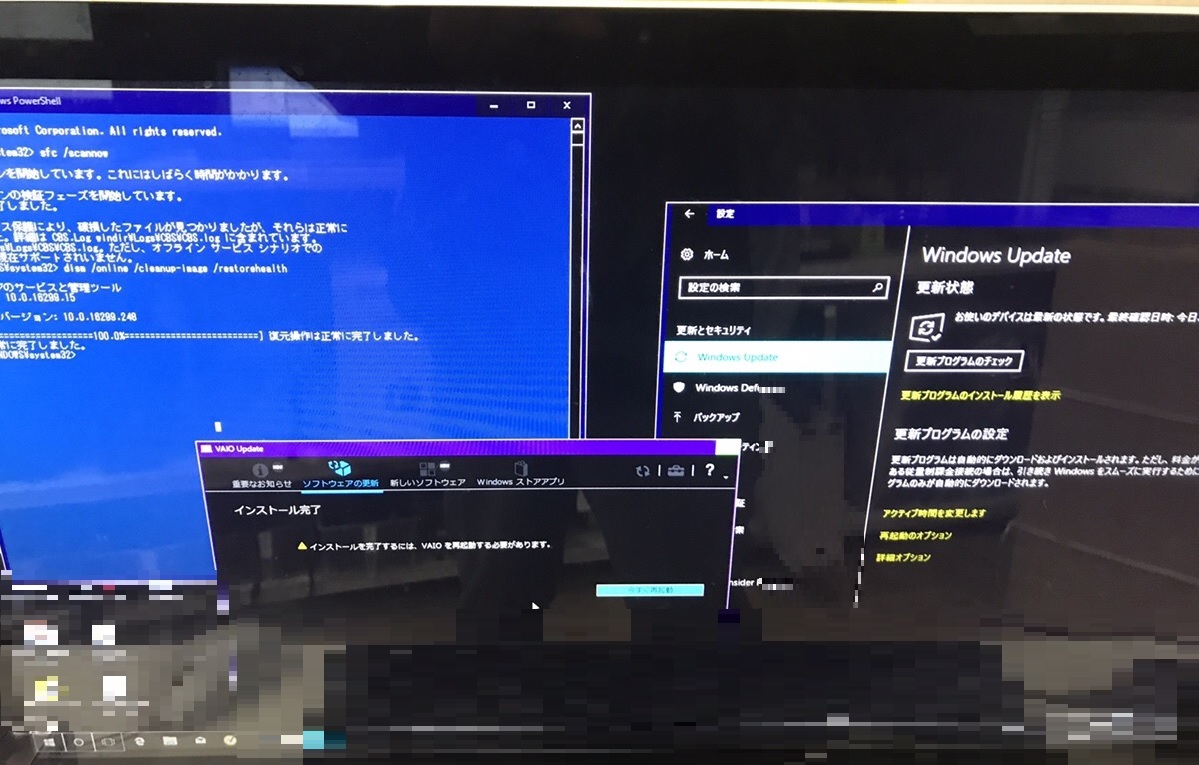
パソコンが起動しなくなったという症状でお困りの方からのご依頼です。
パソコンが起動しない原因は内蔵HDDの物理的な故障でしたが、その他に複数のスパイウェアに感染していました。
そのため、駆除を行いウイルス検索を実施し、各種ソフトウェアのアップデートを行い、再感染のリスクを低減させました。
修理事例の詳細については以下のページでご紹介しています。
修理事例:東京都小平市 デスクトップパソコンが起動しない/ソニー(VAIO) Windows 8.1/8
修理事例2
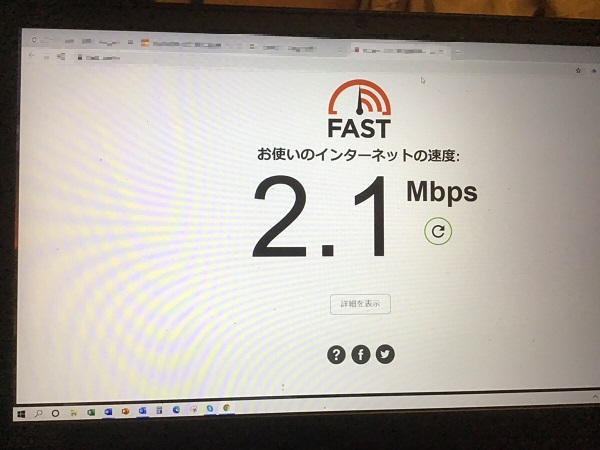
プリンターで印刷が出来ずにお困りのお客様からご相談頂いた事例です。
症状を聞いたところ、ドライバーをアンインストールしてからインストールができないとのことでした。
そこで詳しく診断した結果、マルウェアの感染が原因でインターネットの回線が著しく遅くなり、ドライバーのインストールが出来ない状態でした。
そこで、ルーターの再起動・マルウェアの削除・システムのクリーンアップを行なったところ、ドライバーの再インストールができるようになりました。
修理事例の詳細については以下のページをご確認ください。
修理事例:東京都大田区 ノートパソコンからプリンター印刷できない/レノボ Windows 10
修理事例3
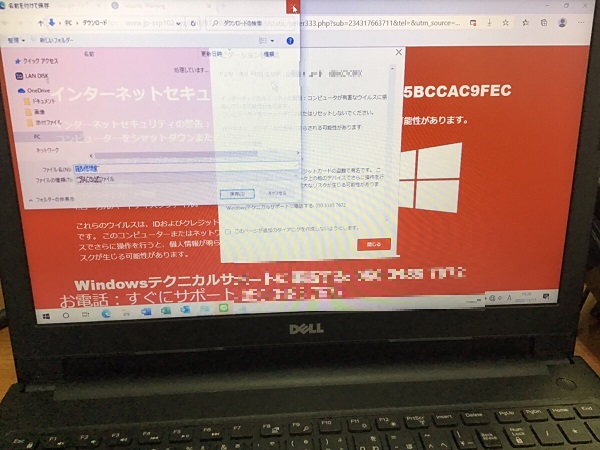
ノートパソコンがウイルスに感染したかもしれないという症状でお困りのお客様からの事例です。
症状を確認したところ、起動時にMicrosoft Edgeにフィッシング詐欺サイトが張り付いてしまった状態でした。
そこで、Microsoft Edgeのリセット、ウイルススキャンをかけて削除を実施しました。
その結果、インターネット使用時に同じ現象が再発しないことを確認しました。
修理事例の詳細は以下のページをご確認ください。
修理事例:東京都大田区 ノートパソコンがウイルスに感染した/DELL(デル) Windows 10
この他にもウイルスや迷惑ソフト等の修理事例は多数ございます。
もしも同じような症状・トラブルでお困りの際はいつでもお気軽にご相談ください。
-
1
 【初心者向け】パソコンの初期設定方法と手順を分かりやすくご紹介!
【初心者向け】パソコンの初期設定方法と手順を分かりやすくご紹介!初期設定する前にこれだけは確認しましょう どのOSの初期設定を行う場合でも、あらかじめ確認しておきたい項目がいくつかあります。まずはそのポイントからチェックして
-
2
 パソコンが黒い画面のまま停止した!Windowsが起動しない原因と対処法を解説
パソコンが黒い画面のまま停止した!Windowsが起動しない原因と対処法を解説黒い画面トラブルの原因 故障の原因は部品かWindows 「パソコンが黒い画面で固まる」というトラブルが発生してしまう原因には、大きく分けて次の2つがありま
-
3
 【初心者向け】インターネット接続の設定方法
【初心者向け】インターネット接続の設定方法パソコンを買い替えしたら設定は必要? 同じプロバイダや回線を利用していても設定は必要です パソコンを購入する際、購入店側で初期設定を行ってもらえます。初期設定と
-
4
 Wi-Fiとパソコンが繋がらない!原因と対処法を解説!
Wi-Fiとパソコンが繋がらない!原因と対処法を解説!もしかして見落としてるかも?基本として確認したい3項目 ●プロバイダ、回線業者への支払いを忘れていませんか? プロバイダや回線使用料の未納が確認された翌月から、
-
5
 【Windows】安全にデータ移行する3つの方法を解説します
【Windows】安全にデータ移行する3つの方法を解説しますパソコンのデータ移行をするための3つの方法 新しいパソコンを購入したあと、古いパソコンに保存してあるデータを移行する方法として以下の3つがあります。 ●「Wi





